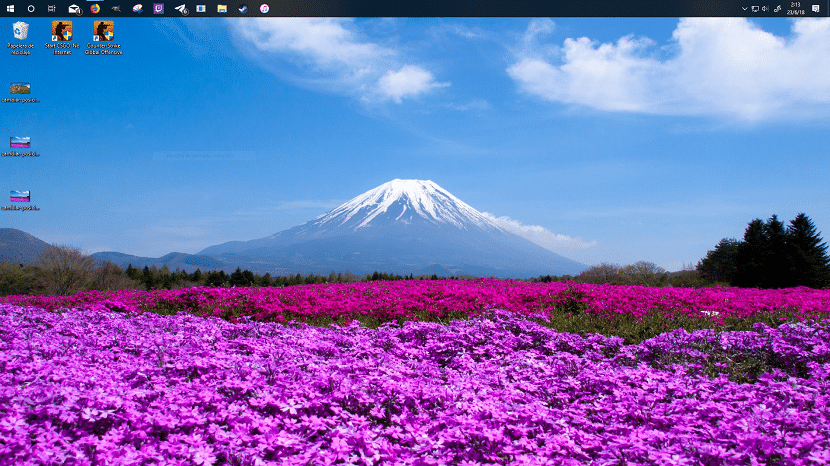
Afhankelijk van het type applicaties dat we gebruiken, is dat waarschijnlijk de taakbalk kan een probleem worden bij interactie met hen, ofwel omdat we de gesplitste schermtoepassing gebruiken of omdat de resolutie van onze monitor niet veel meer geeft.
Onder de aanpassingsmogelijkheden die Windows ons biedt, is de mogelijkheid opgenomen om de positie van de taakbalk te veranderen, zodat we deze in het gedeelte van het scherm kunnen plaatsen dat het meest geschikt is.s past zich aan onze specifieke behoeften aan of omdat we gewoon de esthetiek van onze apparatuur willen veranderen.

In tegenstelling tot andere aanpassingsmogelijkheden die Windows ons biedt en dat ons daartoe dwingt ga naar de configuratie-optiesn ons team, als we de taakbalk willen verplaatsen, hoeven we geen configuratiemenu te gebruiken, we hoeven het alleen maar naar het deel van het scherm te slepen dat we willen.
Houd er allereerst rekening mee dat de taakbalk we kunnen het niet in het midden van het scherm plaatsen, maar Windows staat ons alleen toe om het in het bovenste gedeelte, aan de rechter- of linkerkant van het scherm te plaatsen, naast logischerwijs in het onderste gedeelte, waar het native wordt aangetroffen.

Zoals ik in de vorige paragraaf al zei, om de taakbalk te verplaatsen, hoeven we er alleen maar op te klikken, houd de muis ingedrukt en verplaats de taakbalk naar het deel van het scherm waar we het willen hebben. Zodra we de locatie van de taakbalk hebben gevonden, hoeven we alleen maar de muis los te laten om het probleem op te lossen.
Deze wijziging is omkeerbaar en we kunnen de taakbalk terug in de oorspronkelijke positie plaatsen door hetzelfde proces uit te voeren. Nadat we de positie van de taakbalk hebben gewijzigd, kunnen we de computer zo vaak als we willen uitschakelen of opnieuw opstarten, de situatie van de balk blijft hetzelfde.